win11开机无法登录账号怎么办 win11电脑开机微软账户进不去解决方法
更新时间:2023-11-10 11:18:47作者:run
近期,许多用户在成功注册win11账号后却遇到了无法登录的问题,这给用户带来了一定的困扰,那么win11开机无法登录账号怎么办呢?在本文中,我们将介绍win11电脑开机微软账户进不去解决方法,帮助用户顺利进入系统并享受其带来的便利。
具体方法如下:
1、点击下方任务栏右侧的"网络"图标,选择菜单中的"打开网络和Internet设置"。
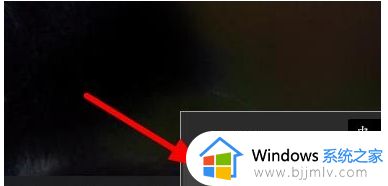
2、在打开的新界面中,点击左侧的"以太网"选项。
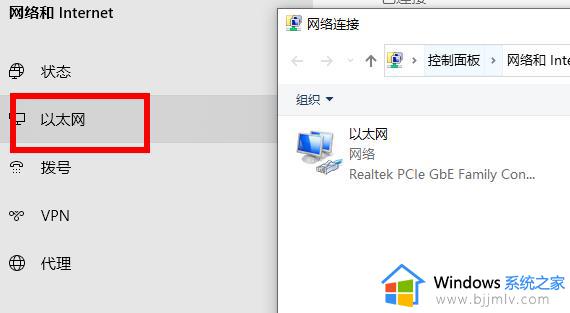
3、选中以太网,右击选择菜单选项中的"属性"打开。
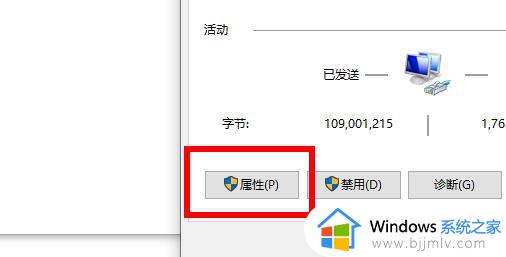
4、然后在打开的窗口中,点击"Internet协议版本4(TCP/IPv4)"。
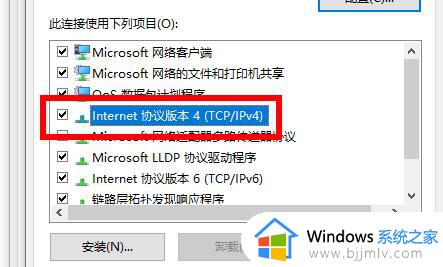
5、点击"属性",将下方的"首选DNS服务器"和"备选DNS服务器"分别改成"4.2.2.2"和"4.2.2.1"即可。
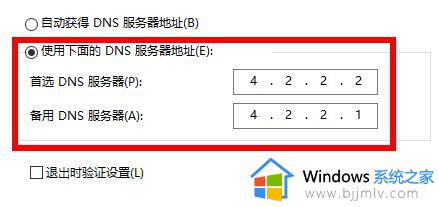
以上就是关于win11电脑开机微软账户进不去解决方法的全部内容,如果你遇到了相同的情况,可以尝试按照以上方法解决。
win11开机无法登录账号怎么办 win11电脑开机微软账户进不去解决方法相关教程
- win11登录账户进不去怎么办 win11登录不了微软账户解决方法
- win11开机微软账户登录不上怎么办 win11开机无法登录微软账户解决方法
- win11电脑微软账户登不上去怎么办 win11开机无法登录微软账户处理方法
- win11开机账户登录不进去怎么办 win11开机无法登录账号处理方法
- win11开机每次都要登录微软账户怎么办 win11开机一定要登录微软账号处理方法
- win11开机无法登陆microsoft账户怎么办 win11开机无法登录微软账户如何解决
- win11开机微软账户登录怎么取消 win11取消开机微软账号密码登录设置方法
- win11开机要登录微软账号怎么办 win11开机需要登陆微软账户如何解决
- win11登录不了微软账户怎么办 win11无法登录microsoft账户如何解决
- win11开机强制登录微软账户怎么办 win11开机需要登录微软账户如何解决
- win11恢复出厂设置的教程 怎么把电脑恢复出厂设置win11
- win11控制面板打开方法 win11控制面板在哪里打开
- win11开机无法登录到你的账户怎么办 win11开机无法登录账号修复方案
- win11开机怎么跳过联网设置 如何跳过win11开机联网步骤
- 怎么把win11右键改成win10 win11右键菜单改回win10的步骤
- 怎么把win11任务栏变透明 win11系统底部任务栏透明设置方法
win11系统教程推荐
- 1 怎么把win11任务栏变透明 win11系统底部任务栏透明设置方法
- 2 win11开机时间不准怎么办 win11开机时间总是不对如何解决
- 3 windows 11如何关机 win11关机教程
- 4 win11更换字体样式设置方法 win11怎么更改字体样式
- 5 win11服务器管理器怎么打开 win11如何打开服务器管理器
- 6 0x00000040共享打印机win11怎么办 win11共享打印机错误0x00000040如何处理
- 7 win11桌面假死鼠标能动怎么办 win11桌面假死无响应鼠标能动怎么解决
- 8 win11录屏按钮是灰色的怎么办 win11录屏功能开始录制灰色解决方法
- 9 华硕电脑怎么分盘win11 win11华硕电脑分盘教程
- 10 win11开机任务栏卡死怎么办 win11开机任务栏卡住处理方法
win11系统推荐
- 1 番茄花园ghost win11 64位标准专业版下载v2024.07
- 2 深度技术ghost win11 64位中文免激活版下载v2024.06
- 3 深度技术ghost win11 64位稳定专业版下载v2024.06
- 4 番茄花园ghost win11 64位正式免激活版下载v2024.05
- 5 技术员联盟ghost win11 64位中文正式版下载v2024.05
- 6 系统之家ghost win11 64位最新家庭版下载v2024.04
- 7 ghost windows11 64位专业版原版下载v2024.04
- 8 惠普笔记本电脑ghost win11 64位专业永久激活版下载v2024.04
- 9 技术员联盟ghost win11 64位官方纯净版下载v2024.03
- 10 萝卜家园ghost win11 64位官方正式版下载v2024.03